– Laatste update 28 februari 2019 –
Facebook groepen zijn handig om te communiceren met klanten, collega’s of gelijkgestemden. Klanten die een bepaald product of training aangeschaft hebben, kun je uitnodigen voor een besloten Facebook groep. Dit is ook handig om met collega’s te overleggen of documenten en foto’s te delen. Zeker als zij zich op andere vestigingen bevinden, verspreid door het hele land. Ook kun je via zo’n groep je vakantiefoto’s delen met je reisgenoten, zonder dat iedereen deze hoeft te zien. Hoe kun je een ?
Geheime Facebook groep
En als je niet wil dat iedereen mee kan kijken, kun je gewoon een geheime Facebook groep aanmaken. Zo’n geheime Facebook groep is alleen zichtbaar voor de leden die jij aan de groep toegevoegt. Als je een groep aanmaakt wordt je namelijk automatischs groepsbeheerder. Hierdoor is het mogelijk om in een afgeschermde omgeving informatie uit te wisselen. Het maken van zo’n groep is heel eenvoudig. En wordt hieronder stap voor stap uitgelegd.
Welke privacy opties zijn er voor Facebook groepen?
Als je een Facebook groep aanmaakt, kun je kiezen voor een groep die ‘Open’, ‘Besloten’ of ‘Geheim’ is. Dit is natuurlijk afhankelijk van de privacy opties die je wenst. Mag iedereen de groep zien of maak je liever een geheime groep aan? De onderstaande tabel geeft aan wie lid kan worden van deze groepen en wat mensen over de groepen kunnen zien.
Hoe maak je een Facebook groep aan?
Een Faceboook groep kun je alleen aanmaken vanuit je persoonlijke profiel en niet vanuit een zakelijke Facebook pagina. Hieronder volgt een stap voor stap uitleg hoe je een Facebook groep aanmaakt.
Stap 1: Groepen aanmaken op Facebook
Je kunt een nieuwe afgeschermde Facebook groep aanmaken door in de browser facebook.com/groups in te typen of via het linkermenu op de startpagina van Facebook. Vervolgens zie je aan de rechterkant een grote groene knop ‘Groep maken’. Klik hierop om een nieuwe groep aan te maken.
Stap 2: Nieuwe groep maken
In het volgende venster start je met het aanmaken van een nieuwe Facebook groep door deze een ‘groepsnaam’ te geven. Vervolgens dien je minimaal 1 vriend als lid toe te voegen. Begin met het typen van de naam van een vriend die je toegang wil geven tot de groep. Als je een letter intypt, verschijnen automatisch alle vrienden op Facebook waarvan de naam of achternaam begint met de letter die je hebt ingetypt.
Daarna kun je de privacyinstellingen van de Facebook groep instellen. Om een volledig afgeschermde Facebook groep te maken, kies je voor de optie ‘Geheim’. Alleen leden kunnen dan de groep vinden en bekijken. Vergeet niet om op ‘Maken’ te klikken om de nieuwe Facebook groep aan te maken.
Stap 3: Selecteer een groepspictogram
In het volgende venster kun je een pictogram selecteren voor de nieuwe Facebook groep. Klik gewoon op een icoontje om deze te selecteren. Klik op ‘Ok’ om verder te gaan. Wil je liever geen pictogram? Kies dan voor de optie ‘Overslaan’.
Stap 4: Groepsinformatie toevoegen toevoegen
Na het aanmaken van de groep wordt je direct doorgestuurd naar de groepspagina. De vrienden die je hebt toegevoegd aan de groep, zijn vanaf nu automatisch lid geworden van de groep. Je kunt de Facebook groep nu verder personaliseren. Je kunt een groepsafbeelding, een beschrijving of tags toevoegen om leden duidelijk te maken wat het doel van groep is.
Stap 5: Pas de groepsinstellingen aan
Om de groepsinstellingen aan te passen, klik je rechtsbovenaan de pagina (net onder de omslaffoto) op het ‘tandwiel’. In het uitklapmenu dat verschijnt. selecteer je de optie ‘Groepsinstellingen bewerken’. Hier kun je alle groepsinslellingen wijzigen, maar het is ook belangrijk om de privacy instellingen goed te zetten.
- Wie mogen er groepsleden toevoegen?
- Wie mogen er berichten plaatsen?
Door onderaan de pagina op ‘Opslaan’ te klikken worden de instellingen opgeslagen.
En dat is alles. Je hebt nu een nieuwe Facebook groep aangemaakt. Nu is het zaak om leden toe te voegen en de groep ook te onderhouden door regelmatig nieuwe berichten te plaatsen.



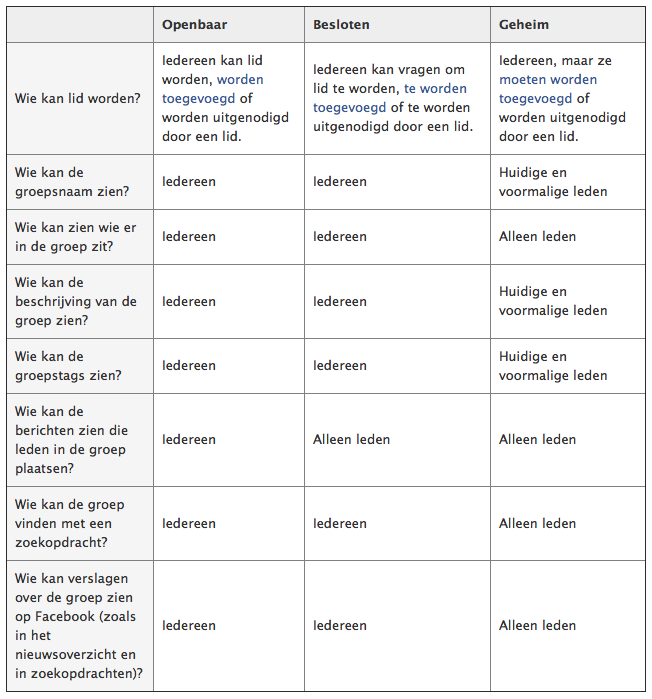

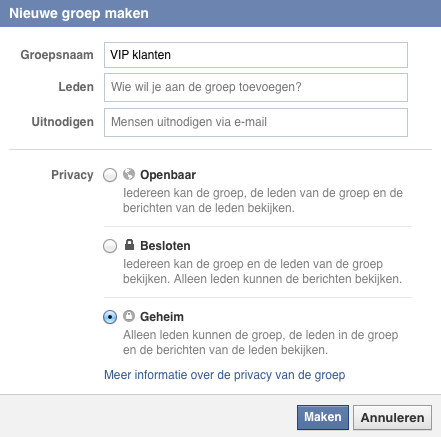
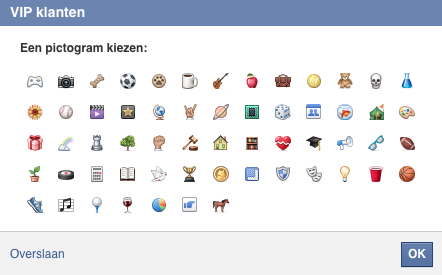
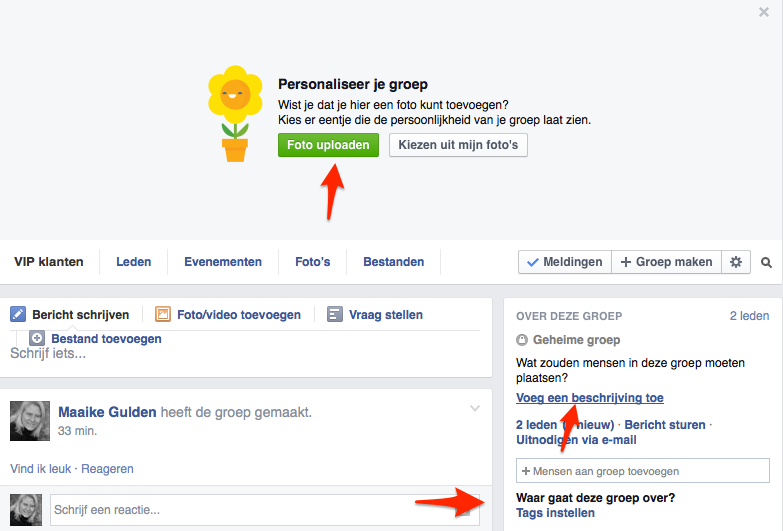
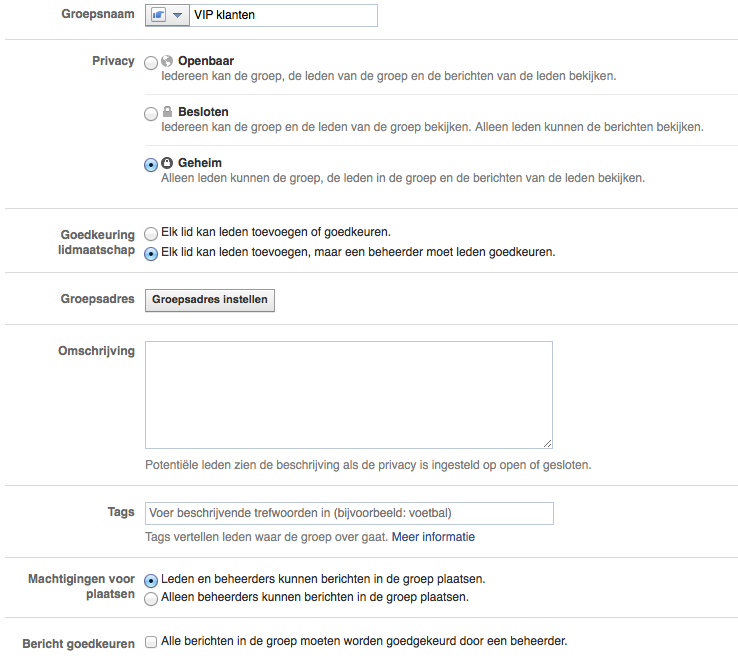




Sietse de Vries
op 05 Dec 2018Maaike Gulden
op 06 Dec 2018